vs code 通过内置 git 图形界面简化版本控制操作,无需频繁切换命令行。1. 初始化仓库:打开项目文件夹后点击源代码管理图标并选择“initialize repository”创建 .git 文件夹。2. 暂存与提交:在更改文件旁点击加号暂存,或顶部 changes 旁加号暂存全部,输入信息后按 ctrl/cmd+enter 提交。3. 分支管理:点击底部分支名称创建、切换或合并分支,解决冲突后提交。4. 远程仓库:通过源代码管理面板克隆远程仓库,使用三个点菜单进行推送和拉取操作。建议安装 git lens 插件增强功能,并可设置 .gitignore 文件排除特定文件。若 git 集成异常,应检查 git 安装、路径设置、重启 vs code 或查看输出面板日志排查问题。
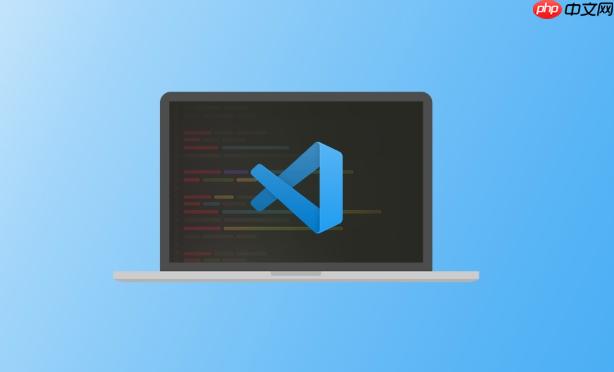
VS Code 通过内置的 Git 支持,让版本控制变得更加简单直观。它不是一个独立的 Git 客户端,而是 Git 命令的图形化界面,让你可以在编辑器里完成提交、分支、合并等操作,无需频繁切换到命令行。
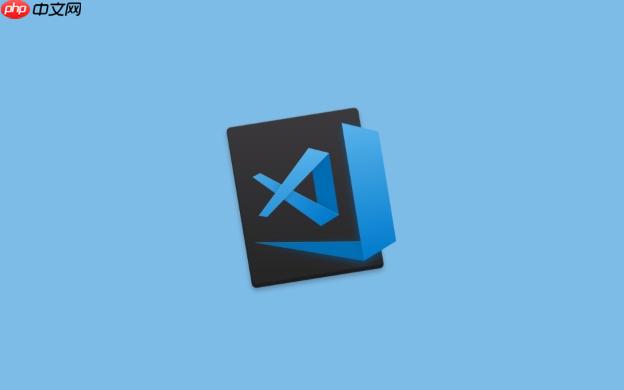
VS Code 的 Git 集成主要依赖于你电脑上已经安装好的 Git 环境。所以,第一步就是要确保你的电脑上安装了 Git。安装完成后,VS Code 会自动检测到 Git,并在界面上显示相应的 Git 图标和功能。
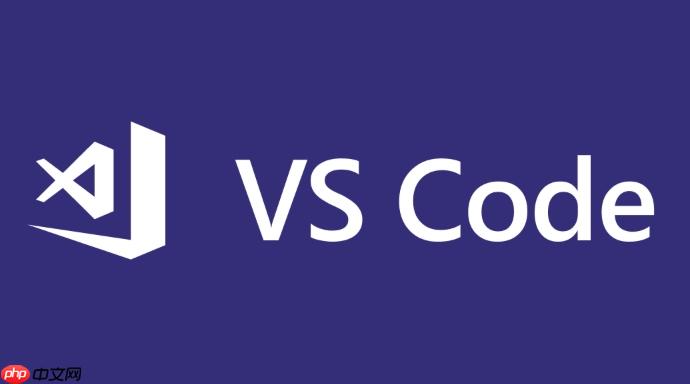
1. 初始化 Git 仓库:
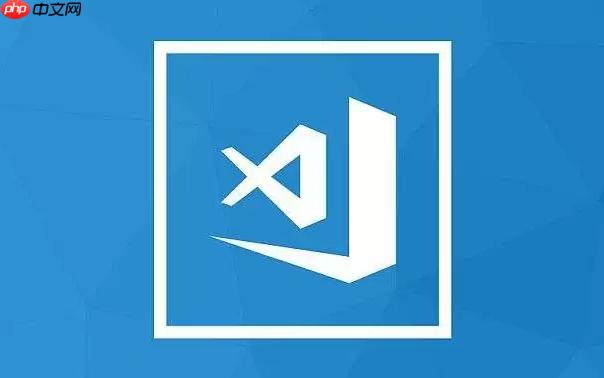
打开你的项目文件夹,在 VS Code 中打开该文件夹。点击左侧的源代码管理图标(看起来像一个分叉的树),如果你的项目还没有初始化 Git 仓库,VS Code 会提示你“Initialize Repository”。点击它,VS Code 就会在你的项目根目录下创建一个 .git 文件夹,这就是 Git 仓库。
2. 暂存和提交更改:
当你修改了文件后,源代码管理面板会显示哪些文件发生了更改。你需要将这些更改“暂存”到暂存区,然后才能提交。
Ctrl+Enter (Windows/Linux) 或 Cmd+Enter (macOS) 提交更改。3. 分支管理:
分支是 Git 中非常重要的概念,可以让你在不影响主线代码的情况下进行开发。
main 或 master),然后点击窗口底部的分支名称,选择“Merge Branch”,选择要合并的分支即可。解决冲突后,提交更改。4. 远程仓库:
Git 仓库通常会有一个远程仓库,比如 GitHub、GitLab 或 Bitbucket。
一些小技巧:
VS Code Git 集成提供了许多快捷键,可以提高你的工作效率。
Ctrl+Shift+G (Windows/Linux) 或 Cmd+Shift+G (macOS):打开源代码管理面板。Ctrl+Enter (Windows/Linux) 或 Cmd+Enter (macOS):提交更改。Ctrl+K Ctrl+S (Windows/Linux) 或 Cmd+K Cmd+S (macOS):打开键盘快捷方式设置,可以自定义 Git 相关的快捷键。此外,你还可以通过 VS Code 的命令面板(Ctrl+Shift+P 或 Cmd+Shift+P)搜索 Git 相关的命令,并为其分配自定义快捷键。
有时候,你可能不想将某些文件或文件夹(比如 node_modules、dist)提交到 Git 仓库。这时,你可以创建一个 .gitignore 文件来指定要忽略的文件或文件夹。
在你的项目根目录下创建一个名为 .gitignore 的文件,然后在文件中添加要忽略的文件或文件夹的名称。例如:
node_modules/ dist/ *.log
每一行代表一个要忽略的模式。node_modules/ 表示忽略 node_modules 文件夹及其所有内容,*.log 表示忽略所有以 .log 结尾的文件。
VS Code 会自动识别 .gitignore 文件,并忽略其中指定的文件或文件夹。这些文件或文件夹将不会显示在源代码管理面板中,也不会被提交到 Git 仓库。
有时候,VS Code 的 Git 集成可能会出现一些问题,比如无法检测到 Git、无法推送或拉取更改等。
git --version 来检查 Git 是否安装成功。如果以上方法都无法解决问题,你可以在 Stack Overflow 或其他技术论坛上搜索相关的问题,或者向 VS Code 的开发者报告 bug。
以上就是vscode怎么版本控制 vscode git集成的入门指南的详细内容,更多请关注php中文网其它相关文章!

每个人都需要一台速度更快、更稳定的 PC。随着时间的推移,垃圾文件、旧注册表数据和不必要的后台进程会占用资源并降低性能。幸运的是,许多工具可以让 Windows 保持平稳运行。




Copyright 2014-2025 https://www.php.cn/ All Rights Reserved | php.cn | 湘ICP备2023035733号